Windows 10 enthält verschiedene Optionen, um alle unsere täglichen Aktivitäten besser verwalten zu können. Eine davon ist die Kalenderanwendung, die standardmäßig so eingestellt ist, dass Geburtstagsbenachrichtigungen automatisch auf dem Desktop angezeigt werden und diese besonderen Daten immer berücksichtigt werden. Es können aber auch andere wichtige Ereignisse angezeigt werden.
Obwohl dies etwas Wichtiges ist, da wir diese Daten manchmal vergessen, ist es normal, dass zu Tagesbeginn oder zur Erinnerung Benachrichtigungen angezeigt werden, die die Produktivität beeinträchtigen können, oder wir ziehen es einfach vor, dass sie nicht angezeigt werden.
Wenn Sie eine der Personen sind, die entweder Geburtstagsbenachrichtigungen oder alle Benachrichtigungen von Windows 10 Kalender deaktivieren möchten, finden Sie das richtige Lernprogramm, mit dem Sie dies einfach und schnell erledigen können.
Als nächstes erklärt TechnoWikis , wie dieser Benachrichtigungstyp deaktiviert wird.
1. So deaktivieren Sie Geburtstagsbenachrichtigungen in Windows 10
Dazu greifen wir auf die Kalenderanwendung zu und in der unteren linken Ecke genügt es, das Feld “Geburtstag” zu deaktivieren, wie in der folgenden Abbildung dargestellt: 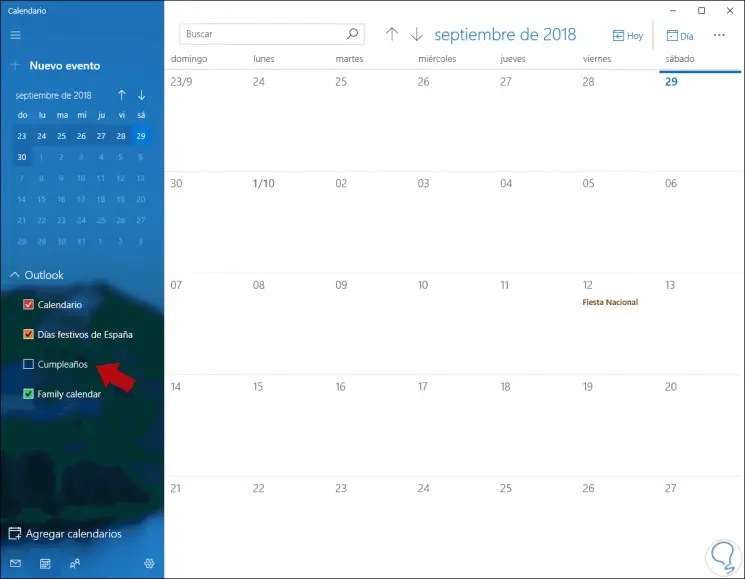
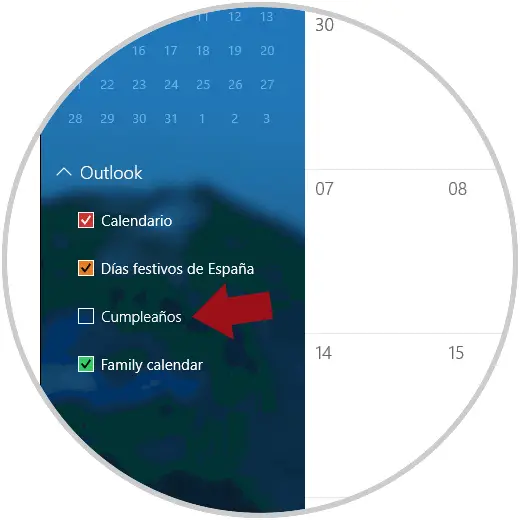
So einfach kann verhindert werden, dass diese Benachrichtigungen auf dem System angezeigt werden.
2. Deaktivieren aller Kalenderbenachrichtigungen in Windows 10
Wenn Sie nun alle Benachrichtigungen des Windows 10-Kalenders deaktivieren möchten, müssen Sie zu dieser Zone wechseln:
1. Startmenü
2. Wählen Sie “Einstellungen”
3. Wir wählen die Kategorie “System”
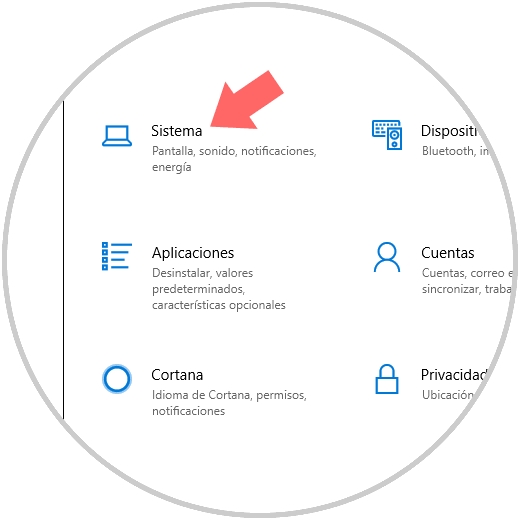
4. Gehen Sie nun im neuen Fenster zur Kategorie “Benachrichtigungen und Aktionen”. Dort sollten Sie die Zeile “Benachrichtigungen von Anwendungen und anderen Absendern abrufen” anordnen, in der das folgende Bild angezeigt wird.
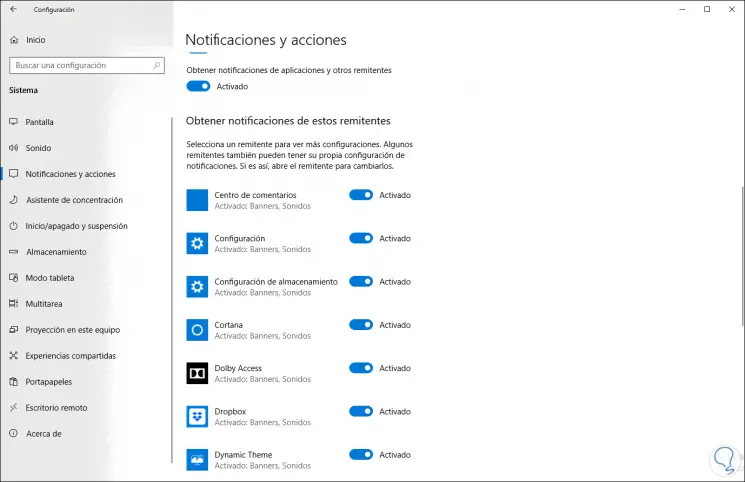
5. Dort müssen wir die Zeile “Kalender” lokalisieren und deren Schalter deaktivieren.
Damit haben wir alle Benachrichtigungen des Windows 10 Kalenders deaktiviert.
3. Deaktivieren Sie Benachrichtigungen auf dem Sperrbildschirm
Windows 10 ermöglicht auch, dass alle Kalenderbenachrichtigungen über den Sperrbildschirm verfügbar sind. Wenn wir sie also auch dort deaktivieren möchten, müssen wir zu Folgendem zurückkehren:
1. Starten Sie
2. Konfiguration
3. Personalisierung
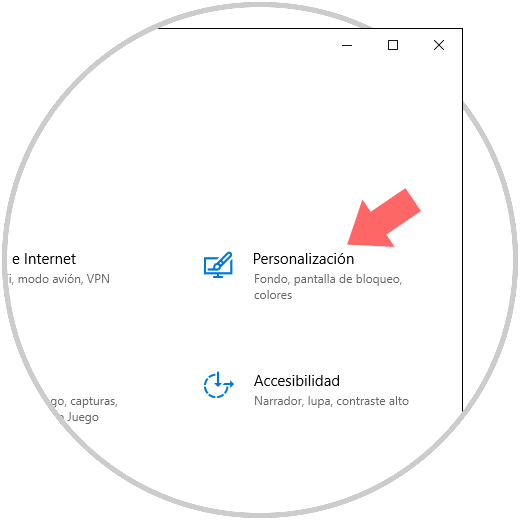
4. Anpassungs- / Sperrbildschirm
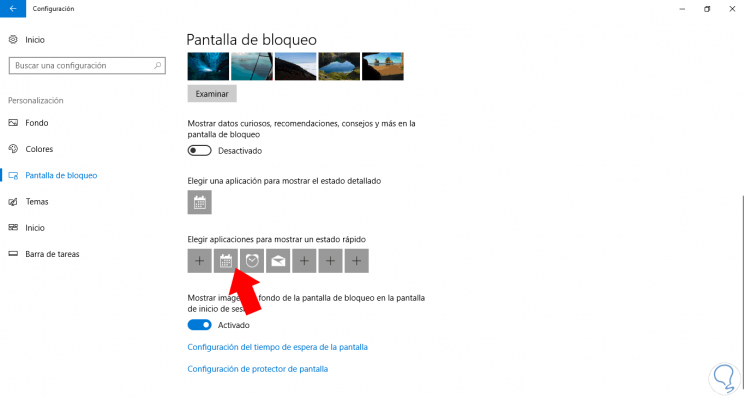
5. Wir klicken auf die Option “Wählen Sie eine Anwendung aus, um den detaillierten Status anzuzeigen” und Folgendes wird angezeigt:
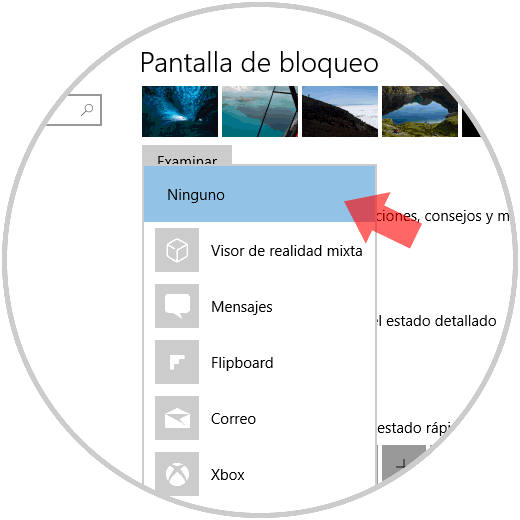
6. Dort klicken wir auf “Kalender”, um ihn aus diesem Bereich zu entfernen, und lassen ihn in “Keine”.
Auf diese Weise können wir verhindern, dass Benachrichtigungen zu Geburtstagen und anderen Daten im System angezeigt werden.